Περιγραφή Arduino h. Βιβλιοθήκες Arduino: σύνδεση. Πώς να μάθετε τη λίστα των συνδεδεμένων βιβλιοθηκών στο Arduino IDE
Αυτό το έγγραφοπεριγράφει τη δημιουργία μιας βιβλιοθήκης για το Arduino. Η εξήγηση θα ξεκινήσει με τη σύνταξη ενός σκίτσου μετάδοσης κώδικα Μορς χρησιμοποιώντας ένα LED. Στη συνέχεια θα παρουσιαστεί ο τρόπος μετατροπής του σκίτσου σε βιβλιοθήκη. Αυτό θα επιτρέψει σε άλλους χρήστες να χρησιμοποιήσουν εύκολα τον κώδικα που δημιουργήθηκε, να τον ενημερώσουν και να τον επεκτείνουν.
Σκίτσο που αναπαράγει κώδικα Μορς:
Int pin = 13; void setup() ( pinMode(pin, OUTPUT); ) void loop() (dot(); dot(); dot(); dash(); dash(); dash(); dot(); dot(); dot(); ) ) καθυστέρηση (1000);
Αυτό το σκίτσο δημιουργεί ένα σήμα SOS αναβοσβήνοντας το LED στον ακροδέκτη 13.
Το σκίτσο περιέχει έναν αριθμό κομματιών κώδικα που θα πρέπει να μεταφερθούν στη βιβλιοθήκη. Πρώτον, αυτές είναι οι λειτουργίες τελεία()Και παύλα(), τα οποία ελέγχουν το αναβοσβήσιμο του LED. Δεύτερον, είναι μια μεταβλητή ledPin, τον καθορισμό της θύρας I/O που θα χρησιμοποιηθεί. Και τέλος, η κλήση συνάρτησης pinMode(), το οποίο ορίζει τη λειτουργία εξόδου στη θύρα I/O που χρησιμοποιείται .
Η διαδικασία μετατροπής ενός σκίτσου σε βιβλιοθήκη.
Η βιβλιοθήκη περιέχει δύο αρχεία: ένα αρχείο κεφαλίδας (με την επέκταση .h) και αρχεία υλοποίησης (με την επέκταση .cpp). Το αρχείο κεφαλίδας περιέχει τα χαρακτηριστικά της βιβλιοθήκης, π.χ. μια λίστα με όλα όσα περιέχονται σε αυτό. Το αρχείο κεφαλίδας που δημιουργείται θα ονομάζεται Morse.h. Για περισσότερη δουλειαμε το αρχείο κεφαλίδας, πρέπει να δείτε τα περιεχόμενα του αρχείου υλοποίησης.
Το αρχείο κεφαλίδας περιέχει μια κλάση στην οποία δηλώνονται οι συναρτήσεις και οι μεταβλητές που χρησιμοποιούνται:
Τάξη Morse ( public: Morse(int pin); void dot(); void dash(); private: int _pin; );
Μια κλάση σε αυτήν την περίπτωση είναι ένα σύνολο συναρτήσεων και μεταβλητών συνδυασμένων σε ένα μέρος. Οι συναρτήσεις και οι μεταβλητές μπορούν να είναι δημόσιες ( δημόσιο), που σημαίνει γενική πρόσβασησε όλους όσους χρησιμοποιούν τη βιβλιοθήκη ή ιδιωτικούς ( ιδιωτικός), πράγμα που σημαίνει ότι μπορούν να προσπελαστούν μόνο εντός της τάξης. Κάθε τάξη έχει ειδική λειτουργίακατασκευαστής, ο οποίος χρησιμοποιείται για τη δημιουργία μιας παρουσίας μιας κλάσης. Ο κατασκευαστής έχει το ίδιο όνομα με την κλάση, αλλά δεν έχει τύπο επιστροφής.
Το αρχείο κεφαλίδας περιέχει επίσης μερικές πρόσθετες γραμμές. Πρώτον, πρόκειται για οδηγία #περιλαμβάνω, που δίνει πρόσβαση σε τυπικούς τύπουςκαι σταθερή γλώσσα Προγραμματισμός Arduino(η προεπιλεγμένη οδηγία προστίθεται σε κάθε σκίτσο, αλλά όχι στη βιβλιοθήκη). Η οδηγία μοιάζει με αυτό (και βρίσκεται πάνω από τη δήλωση κλάσης):
#include "WProgram.h"
ΣΕ Εκδόσεις Arduino 1.0 και νεότερη έκδοση, πρέπει επίσης να προσθέσετε:
#include Arduino.h
Είναι επίσης σύνηθες να περικλείουμε τα περιεχόμενα του αρχείου κεφαλίδας στην ακόλουθη δομή:
#ifndef Morse_h #define Morse_h // #include directives and code πηγαίνει εδώ #endif
Αυτό αποτρέπει ανασύνδεσητη βιβλιοθήκη μας, αν κάποιος κατά λάθος συμπεριλάβει τη βιβλιοθήκη δύο φορές με οδηγία #περιλαμβάνω.
Στην αρχή του κώδικα της βιβλιοθήκης συνηθίζεται να τοποθετείτε ένα σχόλιο σχετικά με τον σκοπό, τον συγγραφέα, την ημερομηνία και την άδεια χρήσης της βιβλιοθήκης.
Το τελικό αρχείο κεφαλίδας περιέχει:
/* Morse.h - Βιβλιοθήκη για τον κώδικα Μορς που αναβοσβήνει. Δημιουργήθηκε από τον David A. Mellis, 2 Νοεμβρίου 2007. Κυκλοφόρησε στο δημόσιο τομέα. */ #ifndef Morse_h #define Morse_h #include "WProgram.h" class Morse ( public: Morse(int pin); void dot(); void dash(); private: int _pin; ); #τέλος εαν
Ας δούμε το αρχείο υλοποίησης Morse.cpp.
Υπάρχουν πολλές οδηγίες στην αρχή του κώδικα #περιλαμβάνω. Αυτές οι οδηγίες επιτρέπουν την πρόσβαση σε τυπικές λειτουργίεςΤο Arduino και τα χαρακτηριστικά στο αρχείο της βιβλιοθήκης κεφαλής:
#include "WProgram.h" #include "Morse.h"
Επόμενος στον κώδικα είναι ο κατασκευαστής. Χρησιμοποιείται για τη δημιουργία μιας παρουσίας της κλάσης που δημιουργείται. Σε αυτήν την περίπτωση, ο χρήστης καθορίζει τον αριθμό της θύρας I/O που χρησιμοποιείται μέσω μιας παραμέτρου. Η θύρα έχει ρυθμιστεί σε λειτουργία εξόδου και ο αριθμός αποθηκεύεται σε μια ιδιωτική μεταβλητή για χρήση σε άλλες λειτουργίες:
Morse::Morse(int pin) (pinMode(pin, OUTPUT); _pin = pin; )
Κώδικας μορς:: σημαίνει ότι η συνάρτηση ανήκει στην τάξη Morse . Χαμηλότερο διάστημα στην αρχή του ονόματος της μεταβλητής _ καρφίτσαείναι ο αποδεκτός συμβολισμός για ιδιωτικές μεταβλητές. Γενικά, το όνομα μπορεί να είναι οτιδήποτε, αλλά σύμφωνα με τις αποδεκτές συμβάσεις ονομασίας, συνηθίζεται να χρησιμοποιείται το πρόθεμα "_" για ιδιωτικές μεταβλητές. Αυτό καθιστά επίσης δυνατή τη διάκριση από ένα όρισμα συνάρτησης (σε αυτή την περίπτωση καρφίτσα).
Void Morse::dot() ( digitalWrite(_pin, HIGH); delay(250); digitalWrite(_pin, LOW); delay(250); ) void Morse::dash() ( digitalWrite(_pin, HIGH); delay( 1000 digitalWrite(_pin, LOW);
Είναι σύνηθες να τοποθετούνται κάποια επεξηγηματικά σχόλια στην αρχή του κώδικα στο αρχείο υλοποίησης. Πλήρης κωδικός βιβλιοθήκης:
/* Morse.cpp - Βιβλιοθήκη για τον κώδικα Μορς που αναβοσβήνει. Δημιουργήθηκε από τον David A. Mellis, 2 Νοεμβρίου 2007. Κυκλοφόρησε στο δημόσιο τομέα. */ #include "WProgram.h" #include "Morse.h" Morse::Morse(int pin) ( pinMode(pin, OUTPUT); _pin = pin; ) void Morse::dot() ( digitalWrite(_pin, HIGH καθυστέρηση(250); digitalWrite(_pin, LOW): void Morse()
Χρησιμοποιώντας τη βιβλιοθήκη.
Πρώτα, πρέπει να δημιουργήσετε έναν φάκελο μορςσε έναν υποφάκελο βιβλιοθήκεςκαταλόγους σημειωματάριων. Δεύτερον, πρέπει να αντιγράψετε τα αρχεία Morse.h και Morse.cpp στο soz αυτόν τον φάκελο. Μετά την εκτόξευση Προγράμματα arduinoστο μενού Σκίτσο > Εισαγωγή βιβλιοθήκηςθα βρίσκεται η βιβλιοθήκη Morse. Η βιβλιοθήκη θα συνταχθεί μαζί με σκίτσα που τη χρησιμοποιούν. Εάν προκύψουν προβλήματα κατά τη μεταγλώττιση της βιβλιοθήκης, πρέπει να ελέγξετε ότι τα αρχεία της έχουν τις επεκτάσεις .cpp και .h (δεν θα πρέπει να υπάρχουν πρόσθετες επεκτάσεις .pde και .txt).
Το αρχικό σκίτσο, που ξαναγράφεται χρησιμοποιώντας τη βιβλιοθήκη που δημιουργήθηκε, θα μοιάζει με αυτό:
#περιλαμβάνω
Μερικές διαφορές από το αρχικό σκίτσο:
Πρώτον, προστέθηκαν οδηγίες #περιλαμβάνωστην αρχή του σκίτσου. Αυτό καθορίζει τη διαθεσιμότητα της βιβλιοθήκης Morse και τη σύνδεσή της. Μια αχρησιμοποίητη βιβλιοθήκη μπορεί να αφαιρεθεί καταργώντας την οδηγία #περιλαμβάνω.
Δεύτερον, δημιουργείται ένα στιγμιότυπο της κλάσης Morse, που ονομάζεται μορς:
Μορς Μορς(13);
Κατά την εκτέλεση αυτής της γραμμής (πριν την εκτέλεση της συνάρτησης setup()) καλείται ο κατασκευαστής για την κλάση Morse και παίρνει το όρισμα που δίνεται στο παράδειγμα (13).
Σε αυτή την περίπτωση, η συνάρτηση setup()δεν περιέχει τίποτα, γιατί Η κλήση της συνάρτησης pinMode() έλαβε χώρα μέσα στη βιβλιοθήκη (όταν δημιουργήθηκε η παρουσία κλάσης).
Τρίτον, για κλήση συναρτήσεων τελεία()Και παύλα()πρέπει να προστεθεί το πρόθεμα μορς. - όνομα του στιγμιότυπου που χρησιμοποιείται. Μπορεί να υπάρχουν πολλές παρουσίες της κλάσης Morse, καθεμία με τον δικό της αριθμό θύρας αποθηκευμένο σε μια τοπική μεταβλητή _καρφίτσα. Μια κλήση συνάρτησης σε ένα συγκεκριμένο στιγμιότυπο καθορίζει ποιες μεταβλητές χρησιμοποιούνται κατά τη διάρκεια της κλήσης. Λαμβάνοντας υπόψη τις ακόλουθες δύο γραμμές:
Μορς Μορς(13); Μορς Μορς2(12);
μέσα σε μια κλήση morse2.dot(), μεταβλητή _καρφίτσαθα έχει τιμή 12.
Δυστυχώς αυτόματο οπίσθιο φωτισμόο κώδικας δεν λειτουργεί με βιβλιοθήκες προσθηκών. Για να λειτουργήσει ο οπίσθιος φωτισμός, πρέπει να δημιουργήσετε ένα αρχείο που ονομάζεται λέξεις-κλειδιά.txt. Παράδειγμα:
Μορς KEYWORD1 παύλα KEYWORD2 τελεία KEYWORD2
Απέναντι από κάθε γραμμή, που χωρίζεται με μια καρτέλα, υπάρχει μια δεσμευμένη λέξη και πάλι, χωρισμένη με μια καρτέλα, ο τύπος της λέξης. Οι κλάσεις αντιστοιχούν στη δεσμευμένη λέξη KEYWORD1 και είναι έγχρωμες πορτοκαλί χρώμα; Οι λειτουργίες είναι KEYWORD2 και έχουν καφέ χρώμα. Για να αναγνωρίσετε λέξεις, πρέπει να επανεκκινήσετε το περιβάλλον ανάπτυξης Arduino.
Συνιστάται να συνοδεύετε πάντα τη δημιουργημένη βιβλιοθήκη με ένα παράδειγμα χρήσης της. Δημιουργείται ένας φάκελος για αυτό παραδείγματαστον κατάλογο μορς. Στη συνέχεια, το σκίτσο SOS που δημιουργήθηκε νωρίτερα αντιγράφεται σε αυτόν τον φάκελο. (Το αρχείο σκίτσου βρίσκεται μέσα από το μενού Sketch > ShowSketchFolder). Μετά την επανεκκίνηση του Arduino στο μενού Αρχείο > Βιβλίο σκίτσων > Παραδείγματαθα υπάρχει ένα σημείο Βιβλιοθήκη-Μορς,που περιέχει ένα παράδειγμα. Θα πρέπει επίσης να προσθέσετε σχόλια σχετικά με τον καλύτερο τρόπο χρήσης της βιβλιοθήκης.
Η εγκατάσταση και η σύνδεση μιας βιβλιοθήκης στο arduino είναι μια αρκετά συνηθισμένη λειτουργία, αργά ή γρήγορα, οποιοσδήποτε προγραμματιστής θα την αντιμετωπίσει. Ο εξωτερικός κώδικας προσθήκης σε όλες τις γλώσσες προγραμματισμού χρησιμοποιείται για εξοικονόμηση χρόνου. Το Arduino δεν αποτελεί εξαίρεση: πολλοί αισθητήρες, μονάδες, οθόνες και κινητήρες απαιτούν αρκετά σύνθετα κυκλώματααλληλεπιδράσεις που είναι δύσκολο να εφαρμοστούν στον κώδικά σας. Είναι πολύ πιο εύκολο και πιο γρήγορο να κατεβάσετε την απαιτούμενη βιβλιοθήκη, να τη συνδέσετε γρήγορα με μη αυτόματο τρόπο ή χρησιμοποιώντας το Arduino IDE και, στη συνέχεια, να τη χρησιμοποιήσετε σε όλα τα σκίτσα σας. Σε αυτό το άρθρο θα βρείτε σύντομες οδηγίεςσχετικά με τη σύνδεση και τη χρήση βιβλιοθηκών.
Η βιβλιοθήκη στο Arduino είναι κώδικα προγράμματοςσε εξωτερικά αρχεία, το οποίο μπορεί να εγκατασταθεί και να συνδεθεί στο σκίτσο σας. Η βιβλιοθήκη περιέχει διάφορες μεθόδουςκαι δομές δεδομένων που απαιτούνται για την απλοποίηση της εργασίας με αισθητήρες, δείκτες, μονάδες και άλλα εξαρτήματα. Η χρήση βιβλιοθηκών απλοποιεί σημαντικά την εργασία σε έργα επειδή μπορείτε να εστιάσετε στην κύρια λογική του προγράμματος χωρίς να χάνετε χρόνο σε πολλά μικρά πράγματα. Σήμερα μεγάλο ποσόΟι βιβλιοθήκες αναρτώνται στο Διαδίκτυο, όπου μπορούν να κατέβουν εύκολα και εντελώς δωρεάν. μπορείτε να βρείτε στην ιστοσελίδα μας.
Από άποψη σύστημα αρχείωνΗ βιβλιοθήκη είναι ένας κατάλογος που περιέχει συγκεκριμένους φακέλους. Κατά τη σύνταξη και τη συναρμολόγηση Έργο ArduinoΤο IDE περιλαμβάνει αυτόματα στον κώδικά σας τις κλάσεις, τις δομές δεδομένων και τις μεθόδους από βιβλιοθήκες που περιλαμβάνονται και χρησιμοποιούνται στο σκίτσο. Έτσι, το μόνο που πρέπει να κάνουμε είναι να βάλουμε τις κατάλληλες οδηγίες στον κώδικά μας, αφού το βεβαιωθούμε απαιτούμενη βιβλιοθήκηεγκατασταθεί.
Πώς να μάθετε τη λίστα των συνδεδεμένων βιβλιοθηκών στο Arduino IDE
Κάθε εγκατεστημένη βιβλιοθήκη περιέχει ένα ή περισσότερα παραδείγματα για εργασία. Χρησιμοποιούνται για την εμφάνιση των δυνατοτήτων της συσκευής που είναι συνδεδεμένη στο Arduino. Ως εκ τούτου, τα περισσότερα με γρήγορο τρόπολάβετε μια λίστα με όλες τις εγκατεστημένες βιβλιοθήκες Arduino - χρησιμοποιήστε τη λίστα παραδειγμάτων στο Arduino IDE. Για να το κάνετε αυτό, επιλέξτε Αρχείο από το κύριο μενού και, στη συνέχεια, ανοίξτε το υπομενού Παραδείγματα.
Ένας άλλος τρόπος είναι να χρησιμοποιήσετε το μενού Sketch και το υπομενού – Include Library. Εκεί μπορείτε επίσης να δείτε μια λίστα με βιβλιοθήκες:

Σύνδεση του αρχείου κεφαλίδας h με τον τελεστή #include
Για να ξεκινήσετε να χρησιμοποιείτε τη βιβλιοθήκη, πρέπει να συμπεριλάβετε το αρχείο κεφαλίδας h με την οδηγία περιλαμβάνει στην αρχή του προγράμματος. Για παράδειγμα, η συμπερίληψη της βιβλιοθήκης LiquidCrystal.h θα μοιάζει με αυτό: #include
Μπορείς να δεις πλήρες παράδειγμαχρησιμοποιώντας την ίδια τη βιβλιοθήκη.

Απαιτούμενα αρχεία στη βιβλιοθήκη
Κάθε βιβλιοθήκη πρέπει να περιέχει τουλάχιστον 2 αρχεία - ένα αρχείο κεφαλίδας με την επέκταση .h και ένα αρχείο με πηγαίος κώδικαςμε επέκταση .cpp. ΣΕ αρχείο κεφαλίδαςυπάρχει περιγραφή κλάσης, σταθερές και μεταβλητές. Το δεύτερο αρχείο περιέχει κωδικούς μεθόδων. Εκτός από τα δύο κύρια αρχεία, μπορεί να περιέχει έγγραφα κειμένου keywords.txt και το φάκελο παραδείγματα με κωδικούς για παραδείγματα χρήσης της βιβλιοθήκης. Τα αρχεία h και cpp δεν βρίσκονται απαραίτητα στη ρίζα
Η επεξεργασία αρχείων δεν είναι δυνατή στο Arduino IDE όλες οι αλλαγές μπορούν να γίνουν σε οποιοδήποτε επεξεργαστής κειμένου, ή το περιβάλλον ανάπτυξης C++. Αυτό οφείλεται στο γεγονός ότι στο Arduino IDE δεν δουλεύουμε με αρχεία cpp, ο επεξεργαστής κώδικα δεν έχει σχεδιαστεί για "καθαρή" C, λειτουργεί μόνο με τη γλώσσα Arduino.
Πού θα βρείτε την απαιτούμενη βιβλιοθήκη
Η απαιτούμενη βιβλιοθήκη μπορεί να μεταφορτωθεί μέσω Διαδικτύου. Οι περισσότερες βιβλιοθήκες είναι διαθέσιμες στο Github. Μετά τη λήψη της βιβλιοθήκης, είναι σημαντικό να την προσθέσετε στον σωστό φάκελο, ώστε ο μεταγλωττιστής να τη βρει και να φορτώσει το σκίτσο. Ο φάκελος στον οποίο αποθηκεύονται όλοι οι κωδικοί δημιουργείται στον υπολογιστή μετά την εγκατάσταση του Arduino IDE. Για λειτουργικό σύστημα φάκελο Linuxέχει το όνομα “Scetchbook” και βρίσκεται στο /home/, στο φάκελο των WindowsΤο "Arduino" βρίσκεται στην ενότητα "Τα έγγραφά μου".
Όλες οι βιβλιοθήκες που είναι εγκατεστημένες επιπρόσθετα βρίσκονται στο φάκελο "Βιβλιοθήκες". Για προηγούμενες εκδόσειςΠρέπει να δημιουργήσετε μόνοι σας τον φάκελο Arduino, αλλά ξεκινώντας από την έκδοση 1.0.2, προστίθεται αυτόματα κατά την εγκατάσταση του Arduino IDE.
Πώς να εγκαταστήσετε τη βιβλιοθήκη. Οδηγία βήμα προς βήμα
Μόλις γίνει λήψη της βιβλιοθήκης στον υπολογιστή σας, πρέπει να ξεκινήσετε την εγκατάστασή της. Υπάρχουν δύο τρόποι εγκατάστασης της βιβλιοθήκης - χρησιμοποιώντας Εργαλεία Arduino IDE και χειροκίνητα.
Σύνδεση με χρήση Arduino IDE
Η λήψη της βιβλιοθήκης γίνεται ως αρχείο zip. Για να το ενεργοποιήσετε χρησιμοποιώντας αυτήν τη μέθοδο, το αρχείο δεν χρειάζεται να αποσυσκευαστεί. Για να το εγκαταστήσετε, πρέπει να μεταβείτε στο μενού Σκίτσο – Σύνδεση βιβλιοθήκης – Βιβλιοθήκη Add.Zip.

Όταν ανοίξει το παράθυρο, πρέπει να επιλέξετε τον φάκελο «λήψεις» στην ενότητα «Αυτός ο υπολογιστής». Εάν, μετά τη λήψη της βιβλιοθήκης, αποθηκεύτηκε σε άλλη τοποθεσία, πρέπει να την καθορίσετε.

Στη συνέχεια, πρέπει να επιλέξετε το ληφθέν αρχείο και να κάνετε κλικ στο «άνοιγμα».

Η βιβλιοθήκη θα εγκατασταθεί και μπορείτε να τη χρησιμοποιήσετε. Για να ξεκινήσετε να χρησιμοποιείτε τα παραδείγματα Αρχείο - παραδείγματα, πρέπει να επανεκκινήσετε το περιβάλλον ανάπτυξης Arduino.
Εγκατάσταση της βιβλιοθήκης με μη αυτόματο τρόπο από ένα αρχείο zip
Πριν ξεκινήσετε την εγκατάσταση, πρέπει να βγείτε από το Arduino IDE. Το ληφθέν αρχείο zip με τη βιβλιοθήκη πρέπει να αποσυμπιεστεί. Ως αποτέλεσμα, θα λάβουμε έναν φάκελο στον οποίο θα βρίσκονται αρχεία βιβλιοθήκης με την επέκταση .cpp και .h και κατάλογοι. Ο φάκελος που προκύπτει θα πρέπει να τοποθετηθεί σε βιβλιοθήκες.

Στο λειτουργικό σύστημα Windows, ο φάκελος βιβλιοθήκες βρίσκεται στη διαδρομή Τα έγγραφά μου – Arduino – βιβλιοθήκες. Στο Linux αυτός θα είναι ο φάκελος των βιβλιοθηκών με σκίτσα.
Στο τέλος, πρέπει να επανεκκινήσετε το Arduino IDE, η ληφθείσα βιβλιοθήκη θα είναι διαθέσιμη για συμπερίληψη μέσω του Sketch - Connect Library.
Σφάλματα κατά τη σύνδεση της βιβλιοθήκης Arduino
Παρακάτω είναι μια λίστα πιθανά σφάλματακατά την εγκατάσταση βιβλιοθηκών και τρόποι αντιμετώπισής τους:
- Το 'xxxx' δεν ονομάζει τύπο - παρόμοιο σφάλμαεμφανίζεται εάν η βιβλιοθήκη δεν έχει εγκατασταθεί ακόμα, ο φάκελος ή η βιβλιοθήκη έχει λανθασμένα όνομα, λάθος διεύθυνσηη θέση φακέλου ή το Arduino IDE δεν έχει γίνει επανεκκίνηση.
- Λανθασμένη θέση φακέλου - Εάν εμφανίζεται αυτό το σφάλμα, πρέπει να ελέγξετε εάν η βιβλιοθήκη βρίσκεται σε φάκελο που μπορεί να αναζητηθεί από το περιβάλλον.
- Μη έγκυρο όνομα βιβλιοθήκης – το σφάλμα εμφανίζεται εάν το όνομα μετά το #include δεν ταιριάζει με το όνομα της βιβλιοθήκης.
- Ημιτελής βιβλιοθήκη – μπορεί να εμφανιστεί εάν δεν έχουν γίνει λήψη όλων απαραίτητα αρχείακαι φακέλους.
- Εξαρτήσεις βιβλιοθήκης - καθώς αυτός ο τύπος βιβλιοθήκης λειτουργεί μόνο με πρόσθετες, πρέπει αρχικά να τις συμπεριλάβετε.
Καλημέρα, αγαπητοί αναγνώστες και χρήστες της πύλης Treshbox! Έχετε αναρωτηθεί ποτέ τι είναι οι βιβλιοθήκες και γιατί χρειάζονται στον προγραμματισμό του Arduino; Σε κάθε περίπτωση, θα μάθετε τις απαντήσεις και στις δύο αυτές ερωτήσεις σε αυτό το άρθρο.
Τι είναι;
Μια βιβλιοθήκη στον προγραμματισμό είναι μια συλλογή από ρουτίνες ή αντικείμενα που χρησιμοποιούνται για την ανάπτυξη λογισμικού.Αν λάβουμε υπόψη την κατάσταση με τη γλώσσα Arduino, τότε αυτό είναι ένα σύνολο στοιχείων κώδικα που εγκαθίστανται χωριστά από το περιβάλλον ανάπτυξης και χρησιμεύουν στην αλληλεπίδραση με οποιαδήποτε μονάδα ή αισθητήρα.
Για μεγαλύτερη σαφήνεια, θα δώσω ένα παράδειγμα. Έχετε συνδέσει τον σερβομηχανισμό στο Arduino. Για να αλληλεπιδράσετε με αυτό, πρέπει να συμπεριλάβετε την ενσωματωμένη βιβλιοθήκη Servo.h. Αυτό γίνεται στην αρχή του σκίτσου σας χρησιμοποιώντας την εντολή # περιλαμβάνουν Servo.h.
Βιβλιοθήκη Servo.hπεριλαμβάνει ένα σύνολο εντολών για βολικός έλεγχοςμονάδα σερβομηχανισμού.
Servo
Παρακάτω είναι ένα παράδειγμα κώδικα με επεξηγήσεις.
#περιλαμβάνω
Servo myservo; // δηλώνει μια μεταβλητή που ονομάζεται myservo τύπου Servo
void setup() // σταθερή διαδικασίαεγκατάσταση
{
myservo.attach(10); // command.attach δεσμεύει τον σερβομηχανισμό στη θύρα 10 (είναι δυνατή η οποιαδήποτε άλλη)
}
void loop()
{
myservo.write(0); // command.write στρέφει τον άξονα του σερβομηχανισμού κάτω επιθυμητή γωνία(μπορεί να είναι από 0 έως 180)
myservo.write(180); // περιστρέψτε τον άξονα κατά 180 μοίρες
καθυστέρηση (2000); // παύση 2 δευτερόλεπτα
}
Τι πρέπει να επισημάνετε από αυτόν τον κώδικα:
- Η χρήση του // υποδηλώνει ένα σχόλιο μιας γραμμής εάν χρειάζεται ένα σχόλιο πολλών γραμμών, τότε το τοποθετούμε στο /*… */.
- Χρησιμοποιώντας την εντολή #περιλαμβάνωμπορείτε να συνδέσετε οποιαδήποτε βιβλιοθήκη.
- Της ομάδας .συνδέω()Και .γράφω()ανήκουν στη βιβλιοθήκη Servo.h.
- Ομάδα καθυστέρηση()δεν ισχύει για τη βιβλιοθήκη Servo.h,αυτή ανήκει τυπικές εντολές Γλώσσα Arduino.
- Πριν από οποιαδήποτε εντολή γράφεται το όνομα μεταβλητού τύπου Servo.
- Μία μεταβλητή ισχύει μόνο για έναν σερβομηχανισμό.
Πώς να εγκαταστήσετε βιβλιοθήκες;
Για να εφαρμόσετε μια βιβλιοθήκη σε κώδικα, πρέπει να την εγκαταστήσετε και πριν από αυτό πρέπει να την κατεβάσετε. Η βιβλιοθήκη που κατεβάζετε θα έχει τη μορφή αρχείου που θα πρέπει να αποσυσκευαστεί για περαιτέρω εγκατάσταση. Στη συνέχεια, ο φάκελος με τη βιβλιοθήκη πρέπει να μετακινηθεί στο φάκελο Arduino/libraries. Αναλυτική εγκατάστασηΜπορείτε να δείτε τα στιγμιότυπα οθόνης παρακάτω.


Εάν η εγκατάσταση είναι επιτυχής, στο Arduino IDE θα μπορείτε να βρείτε παραδείγματα σκίτσων από την εγκατεστημένη βιβλιοθήκη.

Είναι σημαντικό να πούμε ότι πριν χρησιμοποιήσετε μια πρόσφατα εγκατεστημένη βιβλιοθήκη, πρέπει να γίνει επανεκκίνηση του Arduino IDE.
Τύποι βιβλιοθηκών
Όλες οι βιβλιοθήκες Arduino μπορούν να χωριστούν σε διάφορους τύπους:- Οι τυπικές (ενσωματωμένες) βιβλιοθήκες είναι εκείνες οι βιβλιοθήκες που είναι ενσωματωμένες στο Arduino IDE. Δεν χρειάζονται ξεχωριστή εγκατάστασηκαι είναι διαθέσιμα για χρήση αμέσως μετά την εγκατάσταση του Arduino IDE.
- Πρόσθετες βιβλιοθήκες είναι εκείνες οι βιβλιοθήκες που δεν είναι ενσωματωμένες στο Arduino IDE. Μπορούν να βρεθούν στο Διαδίκτυο, για παράδειγμα, στο Github. Η ανάπτυξη αυτών των βιβλιοθηκών πραγματοποιείται κυρίως από κατασκευαστές αισθητήρων.
- Εξαρτημένες βιβλιοθήκες - αυτές οι βιβλιοθήκες ταξινομούνται ως πρόσθετες. Μια βιβλιοθήκη που δεν μπορεί να λειτουργήσει χωρίς άλλη ονομάζεται εξαρτημένη.
Γιατί χρειάζονται οι βιβλιοθήκες;
Απαιτούνται βιβλιοθήκες στη γλώσσα προγραμματισμού Arduino για την απλοποίηση του κώδικα και την εργασία με διάφορες ενότητες. Ουσιαστικά, μια εντολή από τη βιβλιοθήκη κρύβει πολλές γραμμές κώδικα που έχει γράψει ο δημιουργός της βιβλιοθήκης. Θεωρητικά, οι περισσότερες ενότητες μπορούν να ελεγχθούν χωρίς βιβλιοθήκες, ωστόσο, η σύνταξη ενός σκίτσου για αυτό θα χρειαστεί πολύ χρόνο και προσπάθεια. Ωστόσο, είναι απίθανο να μπορείτε να ελέγξετε μια οθόνη LCD χωρίς τη βοήθεια βιβλιοθηκών.Γι' αυτό η οθόνη θεωρείται μια από τις πιο δύσκολες ενότητες για αρχάριους. Ας δούμε στη συνέχεια ένα παράδειγμα σκίτσου για τον έλεγχο μιας οθόνης, επειδή περιλαμβάνει δύο βιβλιοθήκες ταυτόχρονα.


οθόνη LCDμε πρωτόκολλο I2C
Ωστόσο, δεν θα εξετάσουμε μια απλή εμφάνιση κειμένου, αλλά μια με το πρωτόκολλο I2C. Το πρωτόκολλο I2C είναι ένας μικρός μαύρος πίνακας πίσω πλευράοθόνη (δεύτερη φωτογραφία). Αυτή η πλακέτα, μαζί με τη σχετική βιβλιοθήκη, έχει σχεδιαστεί για να μειώνει τις γραμμές κώδικα και να μειώνει τον αριθμό των καλωδίων για σύνδεση, περιορίζοντας τον σε μόλις τέσσερα.
#περιλαμβάνω
#περιλαμβάνω
LiquidCrystal_I2C lcd(0x27, 16, 2);
/* Για να λειτουργήσει η οθόνη, πρέπει να βρείτε τη διεύθυνσή της, αλλά δεν θα το εξετάσουμε σε αυτό το άρθρο. 16 - αριθμός κελιών ανά γραμμή. 4 - αριθμός γραμμών. Αυτές οι παράμετροι μπορούν να αλλάξουν ανάλογα με την οθόνη. */
void setup()
{
lcd.begin(); // ενεργοποιήστε την οθόνη
lcd.backlight(); // ενεργοποίηση οπίσθιου φωτισμού
lcd.print("Γεια, κόσμο!"); // εξαγωγή κειμένου
}
void loop()
{
// Δεν γράφουμε τίποτα εδώ
}
Είμαι βέβαιος ότι έχετε ήδη βρει εντολές που σχετίζονται με τη βιβλιοθήκη LiquidCrystal_I2C.h.Αυτό .αρχίζουν .οπίσθιος φωτισμόςΚαι .Τυπώνω. Σε αυτό το σκίτσο η βιβλιοθήκη Σύρμα.χχρειάζεται για σωστή λειτουργίαΠρωτόκολλο I2C.
Συμπέρασμα
Οι βιβλιοθήκες είναι πολύ απαραίτητες στον προγραμματισμό. Μπορούν να απλοποιήσουν σημαντικά τη σύνταξη σκίτσων και να κάνουν τη διαχείριση των μονάδων πιο προσιτή. Σε αυτό το άρθρο, καταλάβαμε τι είναι οι βιβλιοθήκες, πώς να τις εγκαταστήσετε και γιατί χρειάζονται. Εξετάσαμε επίσης μερικά παραδείγματα. Αυτό είναι όλο.Οι βιβλιοθήκες Arduino είναι οι περισσότερες βολικό τρόποδιαχωρισμός κωδικών, όπως κωδικός προγράμματος οδήγησης συσκευής ή που χρησιμοποιείται συχνά χρήσιμες λειτουργίες.
ΣΕ αυτό το υλικόθα σας δείξει πώς να εγκαταστήσετε τις βιβλιοθήκες Arduino για Windows, Mac OSXκαι Linux, και θα ληφθούν επίσης υπόψη κοινά προβλήματα, που σχετίζεται με τις βιβλιοθήκες Arduino. Το άρθρο θα είναι χρήσιμο για αρχάριους, ωστόσο, οι μανιώδεις χρήστες του Arduino μπορούν να μάθουν κάτι νέο.
Υπάρχουν δύο τύποι βιβλιοθηκών: τυπικές και βιβλιοθήκες χρηστών.
Βιβλιοθήκες Arduino Standard
Το Arduino IDE συνοδεύεται από το κιτ. τυπικές βιβλιοθήκεςκύριες χρήσιμες λειτουργίες. Αυτές οι βιβλιοθήκες υποστηρίζουν όλα τα παραδείγματα που περιλαμβάνονται στο IDE. Η λειτουργικότητα των τυπικών βιβλιοθηκών περιλαμβάνει λειτουργίες βασικών τύπων επικοινωνίας και υποστηρίζει τις πιο κοινές συσκευές όπως σερβοκινητήρες και οθόνες LCD χαρακτήρων. Οι τυπικές βιβλιοθήκες βρίσκονται στον κατάλογο Βιβλιοθήκες (στον φάκελο Arduino IDE). Εάν έχετε εγκαταστήσει το IDE διαφορετικές εκδόσεις, τότε καθένα από αυτά θα χρησιμοποιήσει τις δικές του βιβλιοθήκες.
Βιβλιοθήκες χρηστών
Σήμερα υπάρχει ένας μεγάλος αριθμός απόβιβλιοθήκες για μεγαλύτερη λειτουργικότητα και για διάφορες συσκευές. Τέτοιες βιβλιοθήκες και προγράμματα οδήγησης είναι συχνά διαθέσιμα στο Arduino Playground, το Github και το Google Code. Συνιστάται να εγκαταστήσετε αυτές τις βιβλιοθήκες στο φάκελο Βιβλιοθήκες, ο οποίος πρέπει να δημιουργηθεί στο κοινόχρηστο φάκελομε τα σκίτσα σου. Τότε όλες οι εκδόσεις του IDE θα μπορούν να χρησιμοποιούν αυτές τις βιβλιοθήκες. Σε Windows και Mac OS, ο φάκελος με τα σκίτσα συνήθως ονομάζεται Arduino και βρίσκεται στο φάκελο Documents. Για Linux, ο φάκελος ονομάζεται Sketchbook και βρίσκεται στο /home/(username).

Οι εκδόσεις IDE 1.0.2 δημιουργούν αυτόματα τον φάκελο Βιβλιοθήκες, οι νεότερες εκδόσεις δεν μπορούν να το κάνουν αυτό, οπότε αυτή τη διαδικασίαπρέπει να γίνει χειροκίνητα.
Για να ξεκινήσετε, ανοίξτε το File-Preferences.

Βρείτε τη θέση του Sketchbook.

Δημιουργήστε εκεί νέος φάκελοςκαι ονομάστε το Βιβλιοθήκες.


Εγκατάσταση βιβλιοθηκών Arduino για Windows
Αρχικά, κλείστε το Arduino IDE, καθώς αυτό το περιβάλλον σαρώνει για βιβλιοθήκες μόνο όταν ξεκινά. Κατεβάστε τη βιβλιοθήκη που χρειάζεστε σε ένα αρχείο zip, για παράδειγμα, από το Github.

Ανοίξτε το αρχείο zip και αποσυμπιέστε τη βιβλιοθήκη στο φάκελο Βιβλιοθήκες.


Δώστε στη βιβλιοθήκη ένα κανονικό όνομα. Για παράδειγμα, το IDE δεν δέχεται βιβλιοθήκη με παύλες στο όνομα.

Εκκινήστε το IDE και μεταβείτε στο File-Examples. Θα υπάρχουν παραδείγματα που χρησιμοποιούν τις δυνατότητες της νέας βιβλιοθήκης.

Ανοίξτε το παράδειγμα και μεταγλωττίστε το για να βεβαιωθείτε ότι όλα λειτουργούν σωστά.

Εγκατάσταση βιβλιοθηκών Arduino για Mac OSX

Βρείτε τη βιβλιοθήκη που έχετε λάβει στο φάκελο Λήψεις. Το OSX θα ανοίξει αυτόματα το αρχείο zip στη δεδομένη θέση.

Μετακινήστε τη βιβλιοθήκη στο φάκελο Βιβλιοθήκες.




Εγκατάσταση βιβλιοθηκών Arduino για Linux
Κλείστε το Arduino IDE. Κατεβάστε το αρχείο zip από το αποθετήριο.

Αποθηκεύστε το αρχείο zip σε μια κατάλληλη τοποθεσία για εσάς.

Ανοίξτε το αρχείο και εξάγετε τα περιεχόμενα στο φάκελο Sketchbook/Libraries.



Εάν είναι απαραίτητο, δώστε στη βιβλιοθήκη ένα σαφές όνομα χωρίς παύλες ή άλλους περιττούς χαρακτήρες. Επανεκκινήστε το IDE και ανοίξτε ένα από τα παραδείγματα.


Η μεταγλώττιση του χωρίς σφάλματα θα σημαίνει ότι η βιβλιοθήκη έχει εγκατασταθεί σωστά.

Συνήθη προβλήματα με τις βιβλιοθήκες Arduino

Το "xxxx" δεν ονομάζει τύπο
Αυτό είναι το πιο κοινό λάθος, και οφείλεται στο γεγονός ότι ο μεταγλωττιστής δεν μπορεί να βρει τη βιβλιοθήκη. Αυτό μπορεί να είναι από παρακάτω λόγους: Η βιβλιοθήκη δεν έχει εγκατασταθεί, λανθασμένη θέση φακέλου, λάθος όνομα φακέλου, λάθος όνομα βιβλιοθήκης, εξαρτήσεις βιβλιοθήκης, Arduino IDE δεν επανεκκίνηση.
Λανθασμένη θέση φακέλου
Το IDE αναζητά βιβλιοθήκες μόνο στο φάκελο τυπικών βιβλιοθηκών και στο φάκελο βιβλιοθηκών χρήστη. Οι βιβλιοθήκες που βρίσκονται σε άλλες τοποθεσίες απλά δεν είναι δυνατή η αναζήτηση. Επίσης, μια βιβλιοθήκη δεν μπορεί να οργανωθεί ως υποκατάλογος σε άλλο κατάλογο.
Λανθασμένο όνομα φακέλου
Όπως αναφέρθηκε προηγουμένως, το IDE δεν θα κατανοεί ονόματα που περιέχουν τον χαρακτήρα '-'. Συνήθως αντικαθίσταται με '_'.
Μη έγκυρο όνομα βιβλιοθήκης
Το όνομα που έρχεται μετά το #include στο πρόγραμμά σας πρέπει να ταιριάζει ακριβώς με το όνομα της βιβλιοθήκης.
Ημιτελής βιβλιοθήκη
Ένας άλλος λόγος για τον οποίο μια βιβλιοθήκη μπορεί να μην λειτουργεί είναι ότι δεν έχει ολοκληρωθεί η λήψη της από το αποθετήριο. Πρέπει να κάνετε λήψη όλων των προτεινόμενων αρχείων και φακέλων.
Αρκετές εκδόσεις
Εάν έχετε πολλές εκδόσεις της βιβλιοθήκης, το IDE θα προσπαθήσει να τις φορτώσει όλες. Αυτό θα προκαλέσει σφάλματα μεταγλώττισης. Δεν αρκεί απλώς η μετονομασία των βιβλιοθηκών, οι περιττές πρέπει να αφαιρεθούν εκτός του φακέλου Βιβλιοθήκες.
Εξαρτήσεις βιβλιοθήκης
Ορισμένες βιβλιοθήκες εξαρτώνται από άλλες βιβλιοθήκες, επομένως πρέπει να βεβαιωθείτε ότι όλα είναι απαιτούμενες βιβλιοθήκεςεκτοξεύτηκαν.
Να είσαι άνετος με λογισμικόΤο Arduino, χρησιμοποιώντας ενσωματωμένες λειτουργίες, μπορείτε να επεκτείνετε τις δυνατότητες του Arduino σας χρησιμοποιώντας πρόσθετες βιβλιοθήκες.
Μια βιβλιοθήκη είναι ένα σύνολο κώδικα που διευκολύνει τη σύνδεση αισθητήρα, οθόνης, ασπίδας κ.λπ. Για παράδειγμα, ενσωματωμένη βιβλιοθήκη LiquidCrystalδιευκολύνει την αλληλεπίδραση. Μπορείτε να βρείτε εκατοντάδες διαφορετικά στο Διαδίκτυο επιπλέον βιβλιοθήκες. Για να χρησιμοποιήσετε αυτές τις βιβλιοθήκες, πρέπει πρώτα να τις εγκαταστήσετε.
Χρησιμοποιούμε Υπεύθυνος βιβλιοθήκης
για εγκατάσταση νέα βιβλιοθήκη V Arduino IDE, μπορείς να χρησιμοποιήσεις Υπεύθυνος βιβλιοθήκης, που εμφανίστηκε στο .
Από το μενού Σκίτσο, επιλέξτε Συμπερίληψη βιβλιοθήκης → Διαχείριση βιβλιοθηκών...

Μετά από αυτό, θα ανοίξει ο διαχειριστής βιβλιοθήκης και θα δείτε μια λίστα με βιβλιοθήκες που είναι ήδη εγκατεστημένες ή έτοιμες να εγκατασταθούν. Ήδη εγκατεστημένες βιβλιοθήκεςεπισημάνθηκε ως ΕΓΚΑΤΑΣΤΑΘΗΚΕ.
Σε αυτό το παράδειγμα θα εγκαταστήσουμε τη βιβλιοθήκη Κωδικοποιητής. Βρείτε το στη λίστα και επιλέξτε την έκδοση που θέλετε να εγκαταστήσετε. Ορισμένες βιβλιοθήκες θα έχουν μόνο μία έκδοση διαθέσιμη σε εσάς, οπότε μην ανησυχείτε αν δεν βλέπετε ένα μενού επιλογής έκδοσης βιβλιοθήκης.
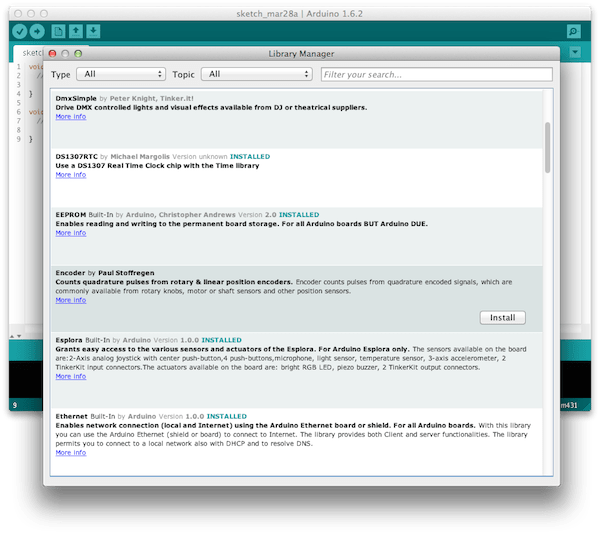
Μετά από αυτό, θα εμφανιστεί μια ένδειξη της διαδικασίας εγκατάστασης και, μετά την ολοκλήρωση, η κατάσταση της βιβλιοθήκης Κωδικοποιητήςθα αλλάξει σε ΕΓΚΑΤΑΣΤΑΘΗΚΕ. Τώρα αυτή η βιβλιοθήκη θα είναι διαθέσιμη για προσθήκη στα προγράμματά μας χρησιμοποιώντας το μενού Σκίτσο → Συμπερίληψη βιβλιοθήκης.
Εισαγωγή βιβλιοθήκης ως αρχείο .φερμουάρ
Οι βιβλιοθήκες μπορούν συχνά να βρεθούν συσκευασμένες φερμουάρ-φάκελος αρχειοθέτησης. Το όνομα αυτού του φακέλου είναι το όνομα της βιβλιοθήκης. Σίγουρα θα υπάρχει ένα αρχείο μέσα στο φάκελο .cppκαι κεφαλίδα .hαρχείο. Μπορείτε επίσης να βρείτε συχνά το αρχείο λέξεις-κλειδιά.txt, ένας φάκελος με κώδικα για παραδείγματα χρήσης αυτής της βιβλιοθήκης και άλλων αρχείων που απαιτούνται για αυτήν τη βιβλιοθήκη.
Μετά τη λήψη της βιβλιοθήκης στη φόρμα φερμουάρ-αρχειοθετήστε το δεν χρειάζεταιανοίγω τις αποσκευές. Για να εγκαταστήσετε τη συμπιεσμένη βιβλιοθήκη, χρησιμοποιήστε το μενού Σκίτσο → Συμπερίληψη βιβλιοθήκης → Προσθήκη βιβλιοθήκης .ZIP.
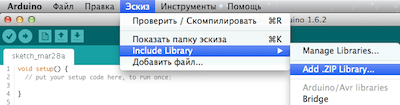
Μετά από αυτό θα πρέπει να καθορίσετε τη διαδρομή προς φερμουάρ- αρχείο βιβλιοθήκης. Αυτό φερμουάρ-το αρχείο θα αποσυμπιεστεί και θα τοποθετηθεί σε ένα φάκελο βιβλιοθήκεςστον κατάλογο με τα σκίτσα Arduino.
Θα πρέπει να σημειωθεί ότι μετά την εγκατάσταση, η βιβλιοθήκη γίνεται διαθέσιμη μέσω του μενού Σκίτσο → Συμπερίληψη βιβλιοθήκης, αλλά για να είναι διαθέσιμα τα δείγματα αρχείων αυτής της βιβλιοθήκης χρησιμοποιώντας το μενού Αρχείο → Δείγματα, πρέπει να κάνετε επανεκκίνηση Arduino IDE.
Εγκατάσταση βιβλιοθήκης με μη αυτόματο τρόπο
Για χειροκίνητη εγκατάστασηβιβλιοθήκες, πρώτα απ 'όλα πρέπει να κλείσετε την εφαρμογή Arduino IDE. Στη συνέχεια, εξαγάγετε το αρχείο zip που κατεβάσατε. Για παράδειγμα, θέλουμε να εγκαταστήσουμε μια υποθετική βιβλιοθήκη RobotoshaArduino. Αποσυσκευασία του αρχείου RobotoshaArduino.zip, πρέπει να πάρουμε το φάκελο RobotoshaArduinoμε αρχεία όπως RobotoshaArduino.cppΚαι RobotoshaArduino.hμέσα. Εάν μετά την αποσυσκευασία λάβουμε αρχεία χωρίς φάκελο, τότε πρέπει να δημιουργήσουμε χειροκίνητα τον φάκελο RobotoshaArduino, τοποθετώντας μέσα τα αρχεία της βιβλιοθήκης που προκύπτουν.
Μετά από αυτό, πρέπει να μετακινήσετε αυτόν τον φάκελο στον φάκελο βιβλιοθήκες, η θέση του οποίου εξαρτάται από το λειτουργικό σύστημα που χρησιμοποιείτε.
Για τα Windows, η προεπιλογή είναι:
Τα έγγραφά μου\Arduino\βιβλιοθήκες
Για χρήστες Mac OS X:
~/Έγγραφα/Arduino/βιβλιοθήκες
ΣΕ Linuxαυτός θα είναι ένας φάκελος βιβλιοθήκεςμε τα σκίτσα σου.
Είναι πολύ σημαντικό τα αρχεία της βιβλιοθήκης .cppΚαι .hήταν μέσα ξεχωριστό φάκελο(όπως στο παράδειγμα RobotoshaArduino). Εάν τοποθετήσετε τα αρχεία .cppΚαι .hμόνο σε ένα φάκελο βιβλιοθήκες, τότε η βιβλιοθήκη δεν θα λειτουργήσει.
Μετά την επανεκκίνηση Arduino IDEη βιβλιοθήκη που προστέθηκε θα γίνει διαθέσιμη για τη σύνδεσή της με τα προγράμματά σας μέσω του μενού Σκίτσο → Συμπερίληψη βιβλιοθήκης.
Πώς αξιολογείτε αυτή τη δημοσίευση;



